Hướng dẫn cách sửa ổ cứng bằng phương pháp cắt đầu từ ( disable head, cut head )
Hiện nay tool sửa ổ cứng hổ trợ cho chúng ta rất nhiều trong việc sửa chữa những ổ cứng cũ. Mình xin hướng dẫn các bạn cách cắt đầu từ hay từ chuyên môn là cut head, disable head.
Ngày đăng: 26-12-2015
7,310 lượt xem
HƯỚNG DẪN CÁCH SỬA Ổ CỨNG BẰNG PHƯƠNG PHÁP CẮT ĐẦU TỪ ( DISABLE HEAD , CUT HEAD )
Các bạn thân mến lần trước mình cũng đã có nói đến vấn đề này trong bài viết : Hướng dẫn sửa ổ cứng WD bị bad nặng. Tuy nhiên lần đó việc cắt đầu từ không thành công. Hôm nay nhân lúc nhận được một ổ cứng bị bad đầu đọc mình lấy ra làm một bài hướng dẫn mới. Công việc cắt đầu từ này không phải lúc nào thực hiện cũng thành công, mình lại hướng dẫn trực tiếp và cụ thể nên mong lần này thực hiện được để có một bài hướng dẫn trọn vẹn cho các bạn.
Đây là ổ cứng laptop hiệu Western loại black 320Gb. Công việc đầu tiên khi nhận một ổ cứng sửa chữa là bạn phải mở phần board mạch ra kiểm tra, vệ sinh thật sạch những chổ tiếp xúc. Tại sao mình cứ nhắc đi nhắc lại vấn đề này? Có 2 lý do, thứ nhất có nhiều bạn vào web cuudulieuocung.vn chỉ xem đúng 1 bài viết nên có khi không biết những bài viết kia mình đã nói gì, và nếu không nhắc lại e rằng sẽ thiếu xót chăng? Thứ 2 vì đây là một vấn đề khá qua trọng. Thí dụ như chân tiếp xúc của đầu đọc lúc "ăn lúc không" thì dữ liệu lúc truyền được lúc lại bị ngắt làm cho chương trình test đọc không được và nó sẽ gán cho lỗi là bad sector hoặc bad head. Dù sao cẩn thận vẫn là tốt nhất.
HƯỚNG DẪN CÁCH SỬA Ổ CỨNG BẰNG PHƯƠNG PHÁP CẮT ĐẦU TỪ ( DISABLE HEAD , CUT HEAD )
Phải vệ sinh cẩn thận ngay chổ những mũi tên. Sau đó gắn mạch trở lại ổ cứng, lưu ý xiết ốc đều ở tại các vị trí để board mạch không bị cong vênh hay chổ thấp chổ cao, phải xiết thật chặc các chân ốc, phải dùng loại vít đúng chuẩn, nói chung càng cẩn thận càng tốt. Nên xem lại bài viết hướng dẫn tại đây.
Sau khi đã làm một cách cẩn thận các công đoạn trên chúng ta tiến hành cấp nguồn cho ổ cứng. Lưu ý là dùng bộ nguồn ATX rời bên ngoài chuyên dùng để test vì lỡ như phần board mạch của ổ cứng bị chạm cháy thì nó cũng chỉ có thể làm hư bộ nguồn mà thôi, nếu chúng ta cho vào máy vi tính để test nó có thể làm hư hỏng cả các thiết bị khác như CPU, Mainboard, Ram... vì nguồn bị sốc sẽ dẫn đến nhiều thiệt hại lắm. Tệ hơn nữa nếu chúng ta dùng tool ( thiết bị sửa ổ cứng ) cấp nguồn cho nó thì hậu quả càng kinh khủng hơn. Sau khi kiểm tra và nhận thấy mọi thứ đều tốt chúng ta cho vào thiết bị sửa ổ cứng. Ở trong bài viết này mình sử dụng tool DFL-WD II. Trong một bài viết nào đó mình đã có giới thiệu khá chi tiết về tool này. Các bạn nên xem để có cái nhìn tổng quát hơn.
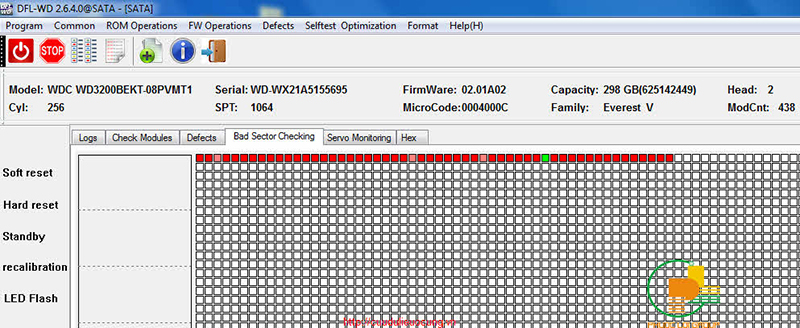
Lưu ý những gì mình nói nhé. Hình ảnh không thể hiện hết được. Trước tiên các bạn phải lưu tất cả firmware lại, lưu Rom, Modun, Track, tiếp theo format user Plist một lần rồi mới test bad như hình trên. Lưu ý lúc này model, dung lượng, số đầu đọc đều còn nguyên jin như lúc mới sản xuất. Chúng ta nhận thấy dù đã format user Plist một lần rồi mà khi test bad ổ cứng lại bị bad từ đầu nhiều như vậy. Điều đó cho chúng ta thấy khả năng đầu đọc bị yếu là rất cao. Lúc nãy mình quên chụp hình test head. Trong trường hợp ổ cứng này test head hoàn toàn tốt. Có nghĩa là đầu đọc không phải bị chết mà bị yếu. hoặc đầu đọc tốt mà phần từ tính trên mặt đĩa bị hư hỏng, cụ thể ở đây là đầu nào chúng ta xem tiếp nhé !
HƯỚNG DẪN CÁCH SỬA Ổ CỨNG BẰNG PHƯƠNG PHÁP CẮT ĐẦU TỪ ( DISABLE HEAD , CUT HEAD )
Xem sector bad có LBA là bao nhiêu, chỉ việc trỏ con chuột vào đó là nó hiện ra.
Nó thuộc đầu đọc 0 tức là đầu đọc đầu tiên. Đầu 0 là đầu từ khá quan trọng bởi mọi thông tin về firmware là do nó quản lý.
Chúng ta nên làm nhiều lần ở nhiều địa chỉ khác nhau để xác định cho chính xác. Nếu bạn nào cẩn thận hơn và có thời gian rãnh rỗi thì nên format user Plist => logical scan auto add to plist => test bad... Làm như vậy 5 lần. Nếu sau 5 lần mà bad sector vẫn còn thì phải cắt đầu từ thôi. Trong chuyên môn tùy tool mà gọi là cut head hay disable head. Dù gọi là cái gì thì công đoạn này chính là khai báo bỏ nguyên đầu đọc tương ứng với mặt đĩa từ mà nó quản lý. như vậy dung lượng ổ cứng sẽ giảm theo tỉ lệ.
Ổ đĩa cứng laptop này có 2 đầu đọc. Như vậy sau khi cắt chúng ta sẽ còn lại 1 đầu và dung lượng sẽ giảm đi phân nữa từ 320Gb thành 160Gb.
Nhập vào số thứ tự của đầu đọc cần disable, ở đây còn gọi là Depop. Sau khi nhập vào xong chúng ta click vào nút Depop và đợi nó hiện ra thông báo ok. Nếu báo fail thì không thành công, nghĩa là không cắt được. Cũng có trường hợp báo ok mà ổ cứng chết luôn nữa. Tùy vào chất lượng bộ modul firmware có tốt hay không.
HƯỚNG DẪN CÁCH SỬA Ổ CỨNG BẰNG PHƯƠNG PHÁP CẮT ĐẦU TỪ ( DISABLE HEAD , CUT HEAD )
Khi cắt đầu đọc thành công, chúng ta tắt mở nguồn và detect lại các thông số. Các bạn thấy chưa, ổ cứng bây giờ chỉ còn lại 1 đầu đọc và dung lương là 160G, kể cả model cũng thay đổi nữa. Trước đây thị trường có loại ổ cứng Platium hay MTD chính là WD repair thành đó các bạn. Lưu ý quá trình vẫn chưa xong đâu nhé. Phải làm lại các bước format user Plist => logical scan auto add to plist => test bad... cho đến khi thấy không còn bad sector thì dừng lại, sau 10 vòng mà vẫn còn bad thì kết luận phần mặt đĩa còn lại vẫn bị bad, lúc đó chỉ nên chứa film xem hay nhạc để nghe mà thôi.
Cảm ơn Chúa lần này thành công và có một bài viết : HƯỚNG DẪN CÁCH SỬA Ổ CỨNG BẰNG PHƯƠNG PHÁP CẮT ĐẦU TỪ ( DISABLE HEAD , CUT HEAD ) hoàn chỉnh. Mong rằng sẽ giúp ích cho các bạn. chỉ dẫn là việc cần thiết nhưng văn thì phải ôn mà võ thì phải luyện. Cứu dữ liệu hay sửa ổ cứng đòi hỏi bạn phải "văn võ song toàn". Cảm ơn các bạn đã xem! Chúc các bạn thành công!
Nếu có Anh Chị hay Bác nào lớn tuổi đọc bài viết này xin thứ lỗi cho Lợi vì cách viết xưng là "mình" và gọi là "các bạn". Xin cảm ơn!
Nếu anh chị em nào đọc thấy hay thì share facebook, google + giúp mình.
Vậy là mình có động cơ để viết tiếp. Cảm ơn các bạn!
Cảm tạ Chúa !
Tin liên quan
- › Download tải về phần mềm test sửa ổ cứng cứu dữ liệu
- › Bán phần mềm chuyên sửa ổ cứng hiệu Western giá rẻ hổ trợ anh em kỹ thuật
- › Tặng tài liệu hướng dẫn sửa chữa cứu dữ liệu ổ cứng hiệu Seagate
- › Hướng dẫn cách phá giải password ổ đĩa cứng hdd laptop hiệu Samsung
- › Hướng dẫn sửa cứu dữ liệu ổ cứng laptop hiệu western bị chết Rom
- › Hướng dẫn cách sửa ổ đĩa cứng WD laptop bị bad sector nặng
- › Hướng dẫn tìm hiểu cơ bản về thiết bị sửa ổ cứng hay còn gọi là tool sửa ổ cứng
- › Hướng dẫn sửa chữa ổ cứng Western bị bad sector
- › Tặng tài liệu hướng dẫn sửa chữa ổ cứng Western
- › Hướng dẫn cứu dữ liệu bị nhiễm Virus tống tiền CTB-locker
- › Hướng dẫn cách sử dụng ổ cứng, box ổ cứng, usb sao cho không mất dữ liệu
- › Hướng dẫn sửa chữa cứu dữ liệu ổ đĩa cứng để lâu bị gỉ mạch không nhận
- › Hướng dẫn mua ổ cứng sao cho tốt và bền
- › Những việc cần làm trước khi đi cứu dữ liệu
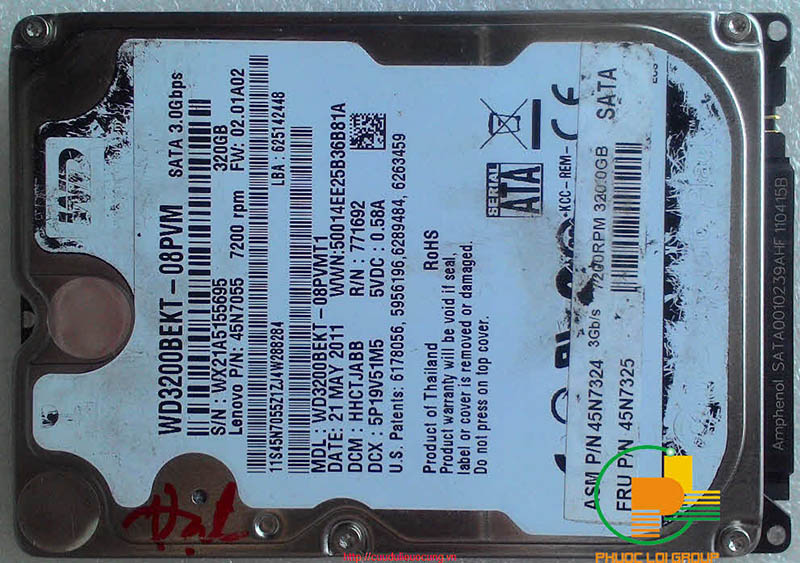

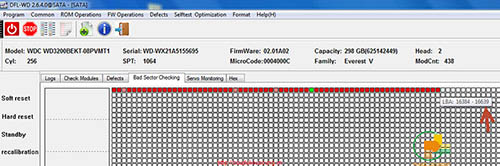
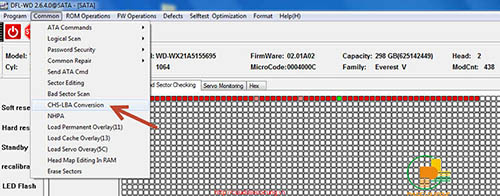

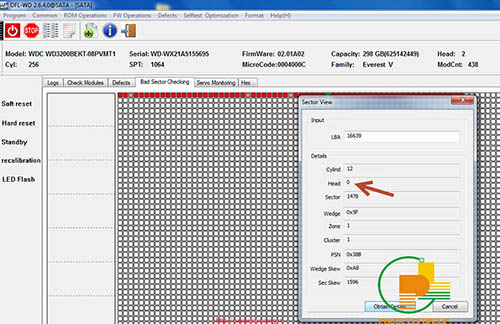
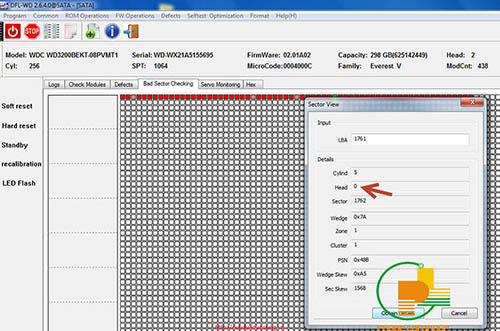
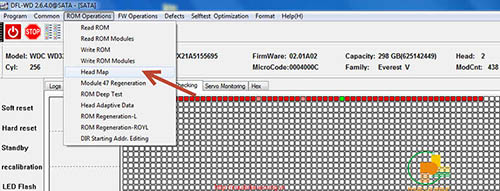
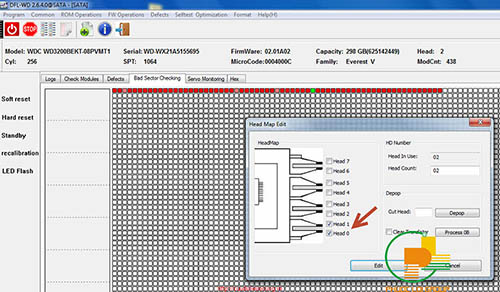
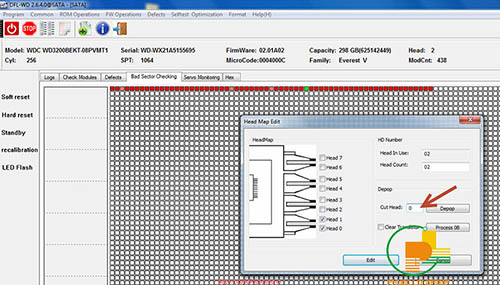
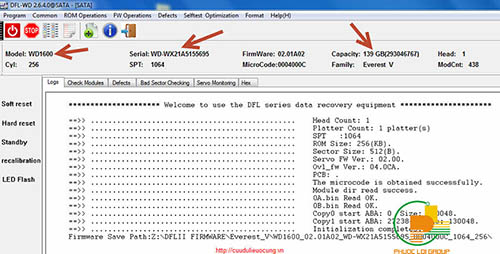
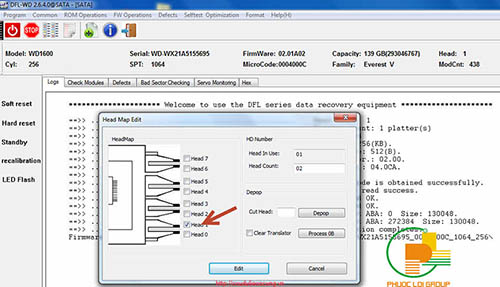
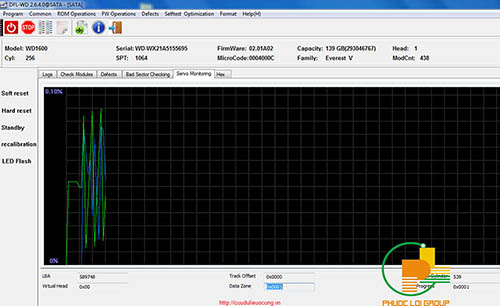
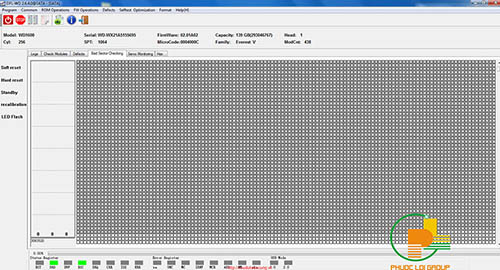










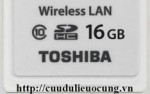
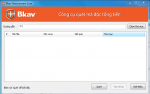












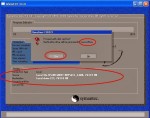
























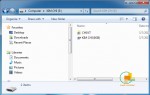




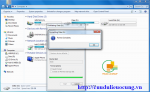
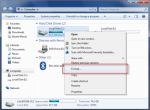




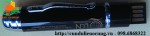








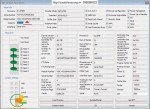





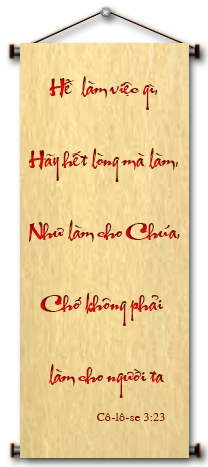
Gửi bình luận của bạn